
Link per il download: Scarica eMule 0.50a Installer
L'installer adatto sia a nuove installazioni o aggiornamenti di versioni più vecchie.
Qualora vogliate invece la versione zippata ci sono i binari mentre se volete conoscere le novità ecco le Info nuova versione.
eMule Shell extension si può scaricare da qui e aggiunge informazioni ai file della cartella temp di emule.
Dopo aver cliccato sul link qui sopra per scaricare eMule visualizzerete una pagina come questa:
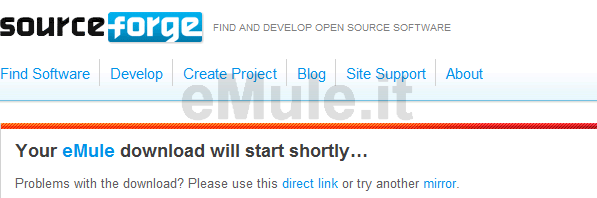
Dovete solo attendere una ventina di secondi e automaticamente il computer vi chiederà di salvare il file sul disco.
Se il vostro Sistema Operativo vi segnala: "Impossibile verificare l'attendibilità dell'autore. Eseguire il software?" date conferma di esecuzione cliccando su "Esegui".
Se il file non si scarica spegnete, se lo avete installato, il download manager (come flashget, getright ecc), oppure provate a cliccare sulla voce direct link.
Se ricevete un avviso da internet explorer con una barra in alto che vi dice:
Per facilitare la protezione è
stato bloccato il download di file dal sito. Fare click qui per
ulteriori opzioni,
dovete cliccarci sopra e scegliere la voce Scarica File, per autorizzarlo.

Una volta completato lo scaricamento dovete cliccare sul file e vi partirà la procedura di installazione. Seguite le procedure di installazione a seconda del sistema operativo che avete.
Installazione per Windows 98/ME/2k/XP
Come prima cosa vi chiederà la lingua:
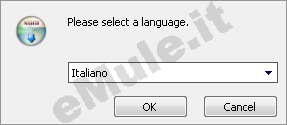
Si aprirà poi una finestra di benvenuto in cui
dovrete cliccare il tasto AVANTI.
Cliccate poi sul tasto ACCETTO per presa visione della licenza d'uso.
Visualizzerete poi la scelta dei componenti da installare.
Cliccate su AVANTI senza
modificare nulla come qui sotto.
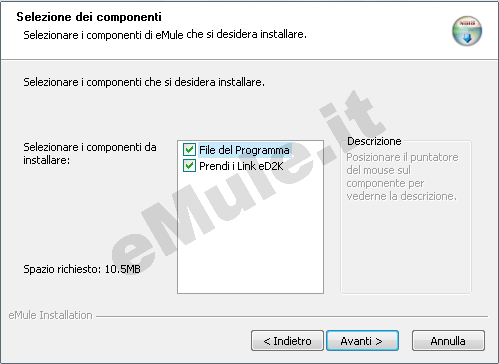
A questo punto vi chiederà prima dove scrivere i files
del programma e subito dopo il tipo di
installazione da effettuare.
Se ci sono diversi utenti che usano lo stesso PC, ciascuno col
proprio account, e si vuole creare una copia di eMule per ogni
singolo utente senza che essi interferiscano tra loro, allora
selezionate la prima casellina.
Se invece si vuole usare eMule in condivisione, cioè la stessa
copia per tutti gli utenti che accedono al PC, allora selezionate la seconda casellina.
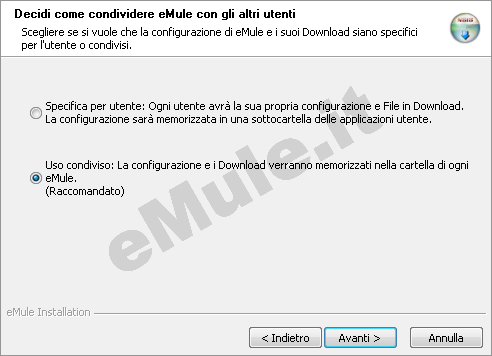
Vi chiederà ora dove scrivere i files del programma. Se non avete esigenze particolari cliccate su INSTALLA.
Installazione per Windows Vista / Seven / 8
Come prima cosa vi chiederà la lingua:
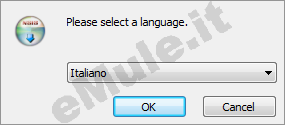
Si aprirà poi una finestra di benvenuto in cui
dovrete cliccare il tasto AVANTI.
Cliccate poi sul tasto ACCETTO per presa visione della licenza d'uso.
Visualizzerete poi la scelta dei componenti da installare.
Cliccate su AVANTI senza
modificare nulla come qui sotto.
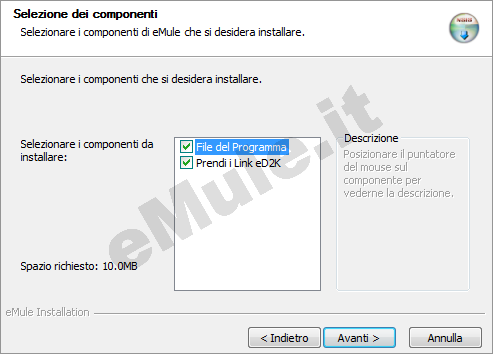
A questo punto vi chiederà dove scrivere i file
del programma. A questo punto vi chiederà prima dove scrivere i files
del programma e subito dopo il tipo di
installazione da effettuare.
Se ci sono diversi utenti che usano lo stesso PC, ciascuno col
proprio account, e si vuole creare una copia di eMule per ogni singolo
utente senza che essi interferiscano tra loro, allora selezionate la prima casellina. Se invece si vuole usare eMule in condivisione, cioè la stessa
copia per tutti gli utenti che accedono al PC, allora selezionate la terza casellina.
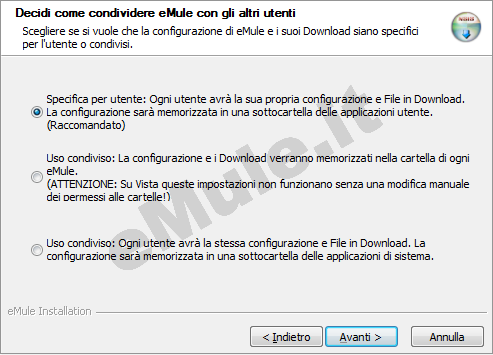
ATTENZIONE: E' fortemente sconsigliato l'uso della seconda casellina, per evitare errori causati dai permessi sulle cartelle
impostati da Windows Vista.
Fatta la scelta cliccate su Avanti per proseguire.
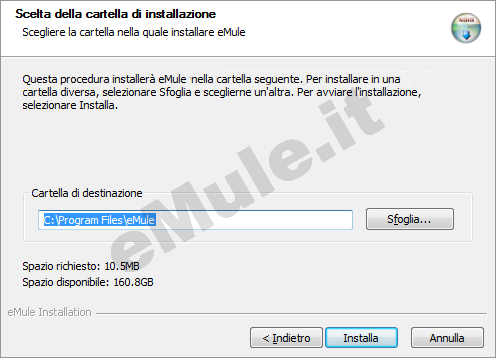
Senza modificare nulla nel percorso della Cartella di destinazione, cliccate su Installa per confermare. Attendete la procedura di installazione e cliccate per ultimo su Fine.
Ricordate che eMule è un programma totalmente gratuito, open source (ovvero i sorgenti sono disponibili a tutti) e totalmente privo di spyware. Gli sviluppatori si occupano del progetto senza scopo di lucro, ma per puro divertimento e per spirito di appartenenza alla community. Diffida da versioni non ufficiali o da quelle modificate che non distribuiscono il codice sorgente perchè potrebbero nascondersi seri rischi per la tua privacy e i dati del tuo PC (virus, trojan ecc.).
Date un occhio alla pagina Cosa Fare la Prima volta che vi indicherà il modo migliore di iniziare ad usare emule.
Infatti quando
eMule partirà per la prima volta dovrete configurarlo scegliendo
le varie opzioni del Wizard.
Potete avere un valido aiuto consultando le VideoGuide che vi mostreranno visivamente le operazioni da compiere in
un'installazione
tipica.
Ricordatevi anche di dare un'occhiata a Connessione per stabilire le impostazioni corrette del vostro muletto e aggiornare
la Lista Server. Emule per funzionare
deve infatti essere collegato ad un solo server di quelli
esistenti.
Procedete quindi premendo il pulsante Connetti in
alto
a sinistra (quello con il fulmine) e cliccate sul pulsante Server per vedere in basso nella finestra Messaggio del
server (e Registro) se va tutto bene.
Qualora vi compaia il messaggio "You have a LOW ID..." leggetevi Firewall.
Se infine siete possessori di un Router controllate se avete la configurazione pronta per il vostro modello,
altrimenti avrete sempre ID basso (configurare un router non è del tutto banale: meglio avere ID
basso che non riuscire più ad accedere ad internet a causa di un
banale errore....).
Dopo che avrete iniziato a scaricare almeno un
file potrete attivare Kademlia cliccando in alto sul pulsante KAD e scegliendo sulla
destra il tasto Bootstrap.
Per i consigli su come scaricare velocemente consultate i Suggerimenti o recatevi nel canale IRC per il supporto necessario.

